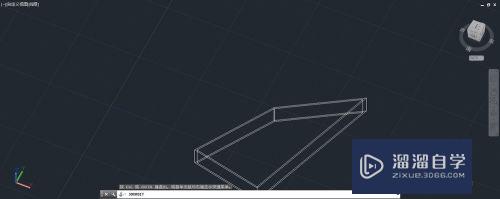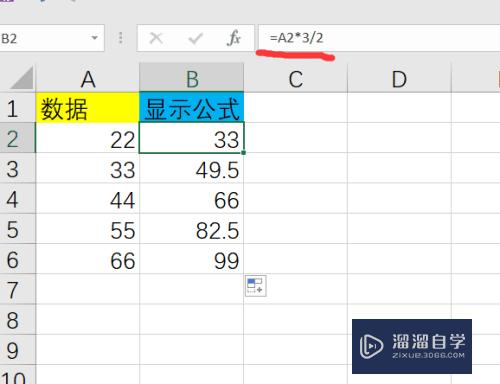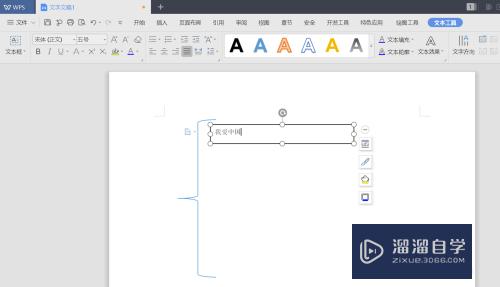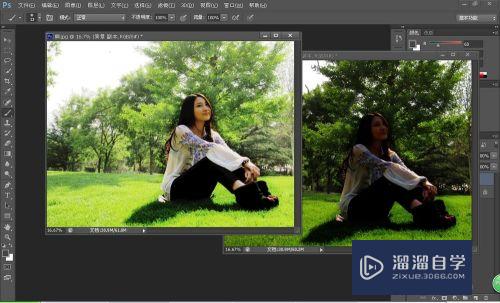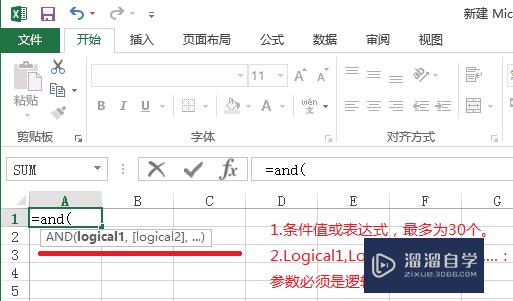CAD怎么打开或关闭可见元素(cad怎么打开或关闭可见元素设置)优质
在CAD中。图形的复杂程度会直接影响系统刷新屏幕或处理命令的速度。为了提高程序的性能。可以关闭文字。线宽或填充显示。那么CAD怎么打开或关闭可见元素?大家可以试试下面的方法。
工具/软件
硬件型号:华硕(ASUS)S500
系统版本:Windows7
所需软件:CAD 2010
方法/步骤
第1步
控制填充显示:使用FILL变量可以打开或关闭宽线。宽多段线和实体填充。当关闭填充时。可以提高AutoCAD的显示处理速度。
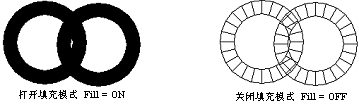
第2步
控制线宽显示:单击状态栏上的“线宽”按钮或使用“线宽设置”对话框。可以切换线宽显示的开和关。线宽以实际尺寸打印。但在模型选项卡中与像素成比例显示。任何线宽的宽度如果超过了一个像素就有可能降低AutoCAD的显示处理速度。如果要使AutoCAD的显示性能最优。则在图形中工作时应该把线宽显示关闭。
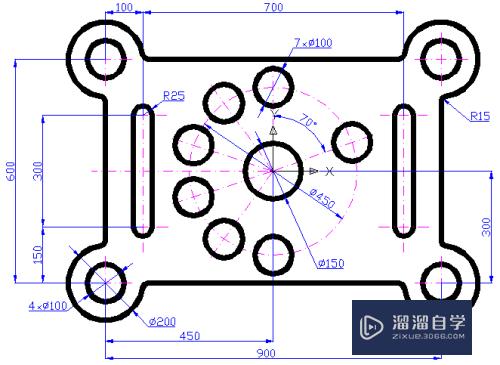
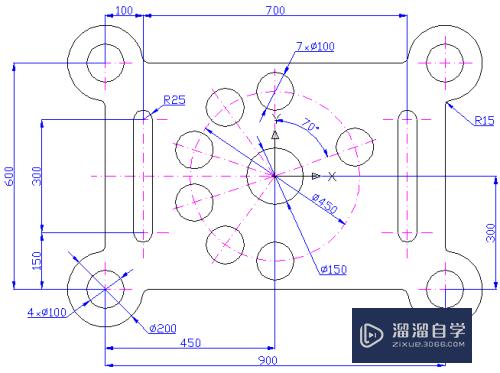
第3步
控制文字快速显示:在AutoCAD中。可以通过设置系统变量QTEXT打开“快速文字”模式或关闭文字的显示。快速文字模式打开时。只显示定义文字的框架。
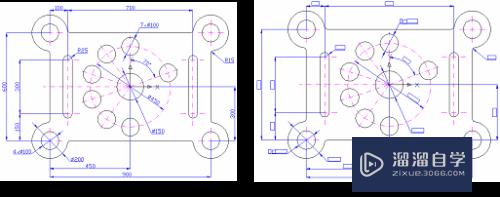
以上关于“CAD怎么打开或关闭可见元素(cad怎么打开或关闭可见元素设置)”的内容小渲今天就介绍到这里。希望这篇文章能够帮助到小伙伴们解决问题。如果觉得教程不详细的话。可以在本站搜索相关的教程学习哦!
更多精选教程文章推荐
以上是由资深渲染大师 小渲 整理编辑的,如果觉得对你有帮助,可以收藏或分享给身边的人
本文标题:CAD怎么打开或关闭可见元素(cad怎么打开或关闭可见元素设置)
本文地址:http://www.hszkedu.com/59805.html ,转载请注明来源:云渲染教程网
友情提示:本站内容均为网友发布,并不代表本站立场,如果本站的信息无意侵犯了您的版权,请联系我们及时处理,分享目的仅供大家学习与参考,不代表云渲染农场的立场!
本文地址:http://www.hszkedu.com/59805.html ,转载请注明来源:云渲染教程网
友情提示:本站内容均为网友发布,并不代表本站立场,如果本站的信息无意侵犯了您的版权,请联系我们及时处理,分享目的仅供大家学习与参考,不代表云渲染农场的立场!